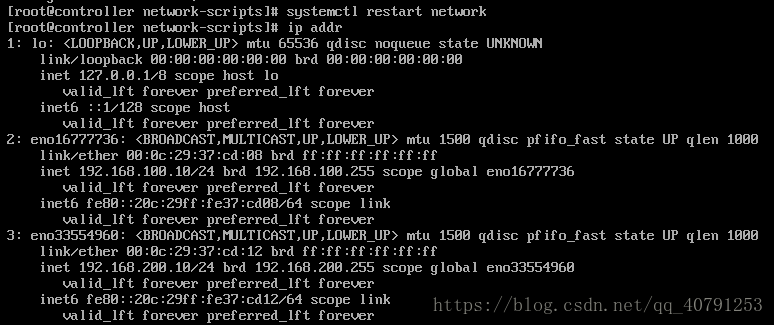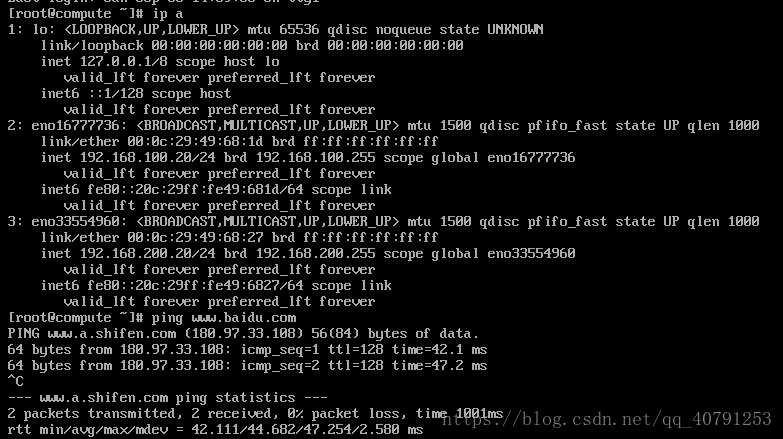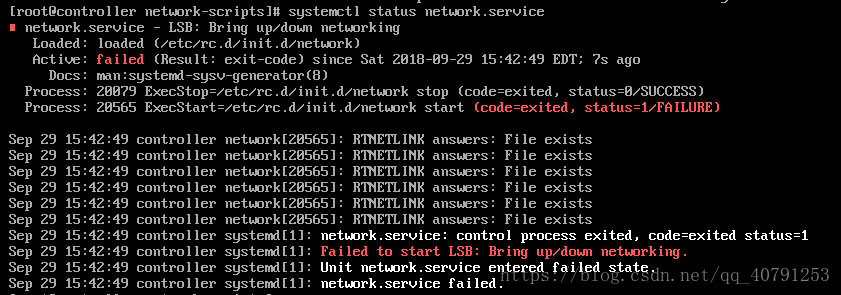OpenStack双节点部署-M环境部署二 ——网络配置
网络配置
- 一、Controller节点
- 二、Compute节点
- 三、网络配置问题
一、Controller节点
网口 ifcfg-eno16777736:作为管理网络使用,配置IP为 192.168.100.10/24
网口 ifcfg-eno33554968:作为外部网络使用,配置IP为 192.168.200.10/24
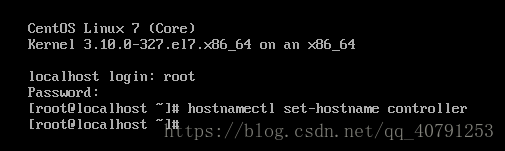
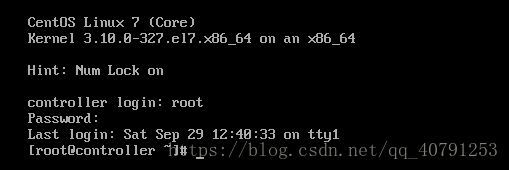
# hostnamectl set-hostname controller (将主机名改为controller,方便分辨虚拟机)
Ctrl+D 退出登录 、重新登录(或者输入bash命令)会发现主机名已经改为controller

不同的镜像,网卡名不同,所以需要进入 network-scripts 目录下去查看网卡名
由于我们添加了一个网络适配器,所以这里有两张网卡
第一张虚拟网卡:ifcfg-eno16777736 对应虚拟机的网络适配器1
第二张虚拟网卡:ifcfg-eno33554968 对应虚拟机的网络适配器2
修改第一张网卡(ifcfg-eno16777736)
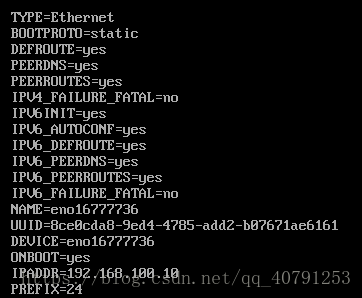
修改与添加配置文件里的内容
BOOTPROTO=static (dhcp动态IP地址,static静态IP地址)
ONBOOT=yes
IPADDR=192.168.100.10
PREFIX=24
注:这一张为内网,所以不需要设置网关,
若设置网关将与第二张网卡的网卡冲突,无法连接外网
若你使用内网搭建,网络适配器都为仅主机模式,则可以添加 GATEWAY=192.168.100.1
修改第二张网卡(ifcfg-eno33554968)
查看我们的第二张虚拟网卡的网关
点击 编辑——虚拟网络编辑器
点击VMnet2——NAT设置 可以发现我的VMnet2的网关为192.168.200.2
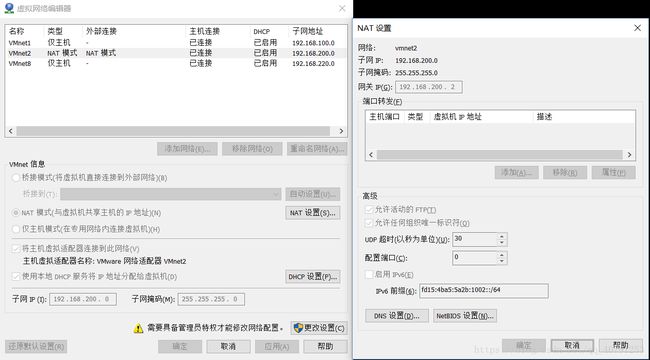
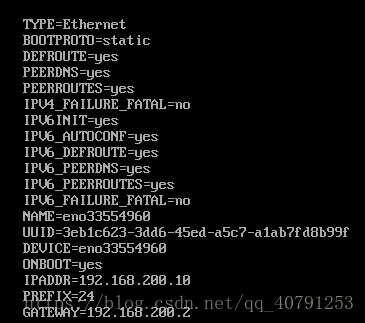
修改与添加配置文件里的内容
BOOTPROTO=static(静态IP地址)
ONBOOT=yes
IPADDR=192.168.200.10
PREFIX=24
DATEWAY=192.168.200.2 (为VMnet2——NAT里的网关)
在resolv.conf里添加如下内容(这里是让虚拟机能够进行域名解析)
# vi /etc/resolv.conf
search localdomain
nameserver 119.29.29.29
# systemctl restart network
# service network restart
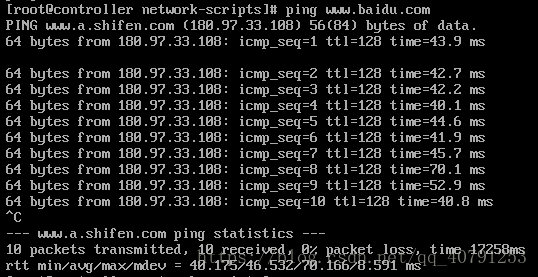
在物理机中 Win+R 打开cmd 输入 ipconfig
查看自己物理机的ip地址
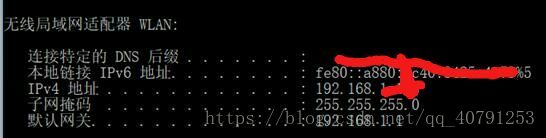
然后用虚拟机ping物理机的ip地址
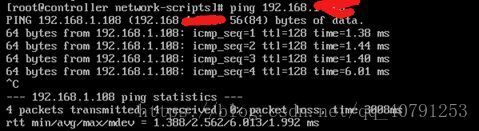
OK再在CMD中ping虚拟机的两个ip地址
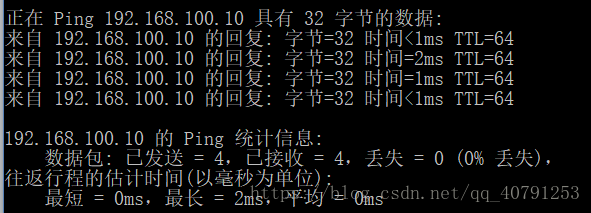
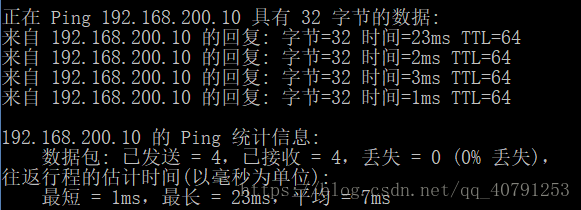
当物理机和虚拟机可以互ping后就可以使用远程连接工具进行连接
比如XShell、SecureCRT等
二、Compute节点
网口 ifcfg-eno16777736:作为管理网络使用,配置IP为 192.168.100.20/24
网口 ifcfg-eno33554968:作为管理网络使用,配置IP为 192.168.200.20/24
配置网卡的步骤与controller节点相同
不同的是IP地址
ifcfg-eno16777736 为 192.168.100.20
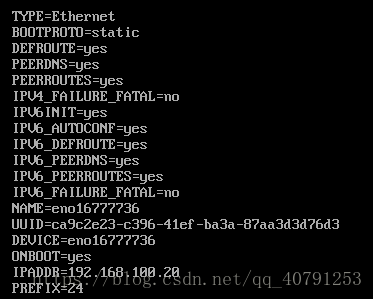
BOOTPROTO=static
ONBOOT=yes
IPADDR=192.168.100.20
PREFIX=24
ifcfg-eno33554960 为 192.168.200.20
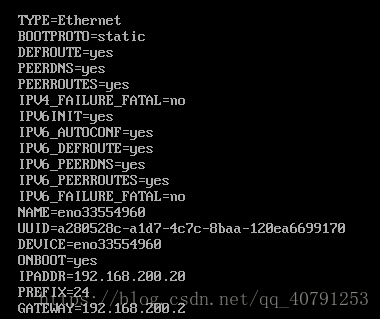
BOOTPROTO=static
ONBOOT=yes
IPADDR=192.168.200.20
PREFIX=24
GATEWAY=192.168.200.2 (为VMnet2——NAT里的网关)
在resolv.conf里添加如下内容(这里是让虚拟机能够进行域名解析)
# vi /etc/resolv.conf
search localdomain
nameserver 119.29.29.29
# service network restart
三、网络配置问题
当你发现物理机和虚拟机不能互ping时,请按照以下方法进行排查
1、 查看虚拟网络编辑器
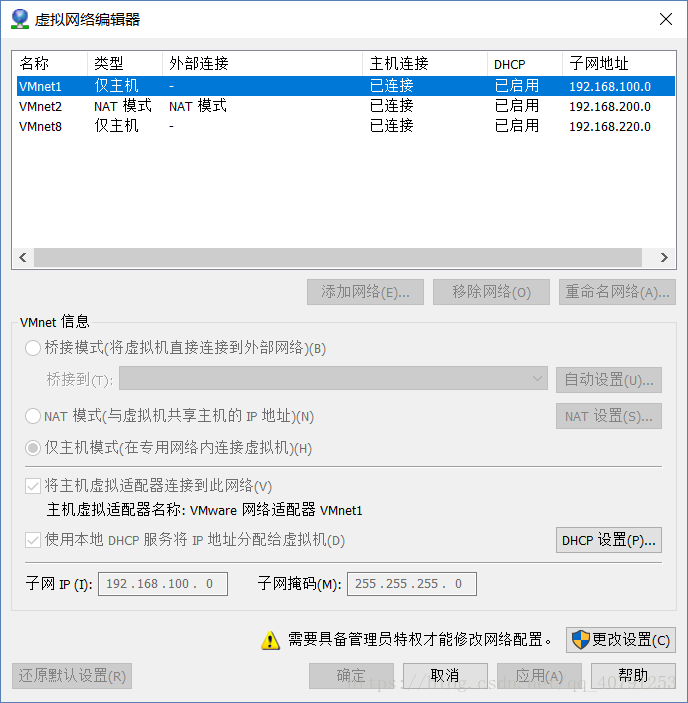
2、 检查虚拟机设置
看网络适配器与虚拟网络编辑器是否相对应
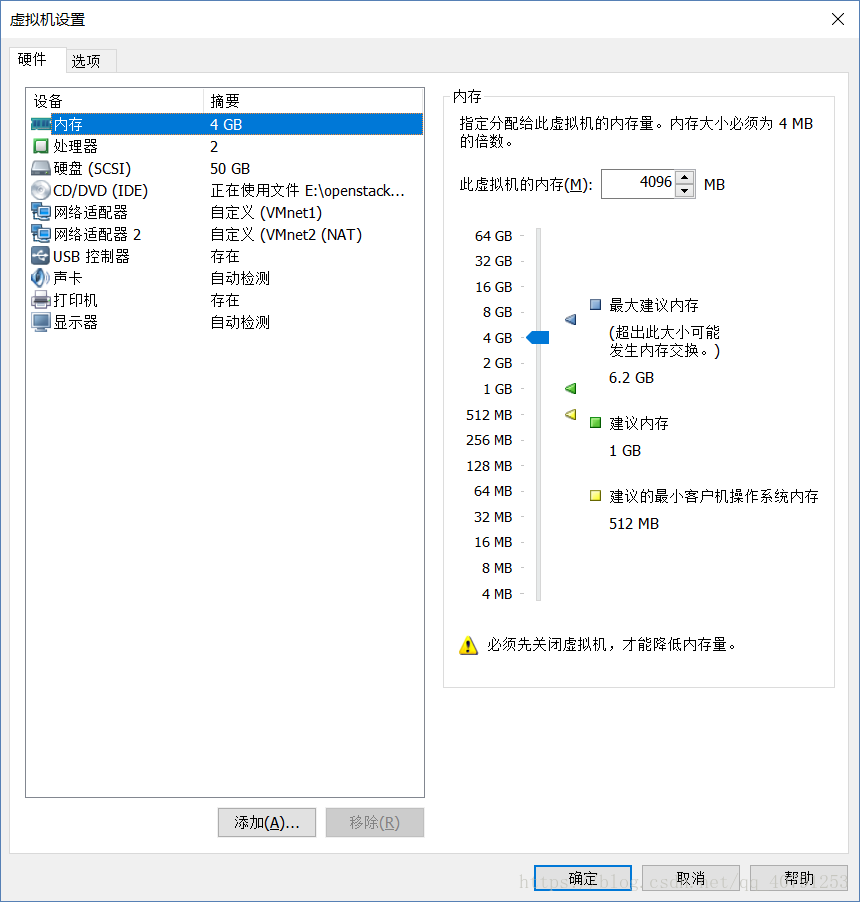
4、检查虚拟机里的两张网卡

第一张虚拟网卡:ifcfg-eno16777736 对应虚拟机的网络适配器1
IP地址应该设置为 192.168.100.*(代表255内的任意一个数值,我设置为10和20)
第二张虚拟网卡:ifcfg-eno33554968 对应虚拟机的网络适配器2
IP地址应该设置为 192.168.200.(*代表255内的任意一个数值,我设置为10和20)
5、检查物理机网络连接里的VM1和VM2
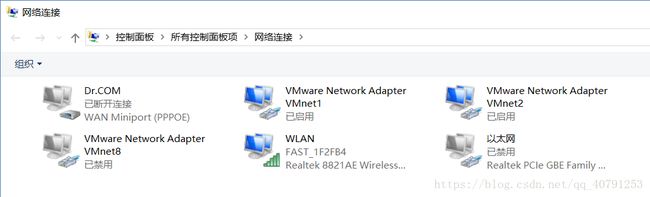
右击 VMnet1 点击 属性 选择IPV4协议
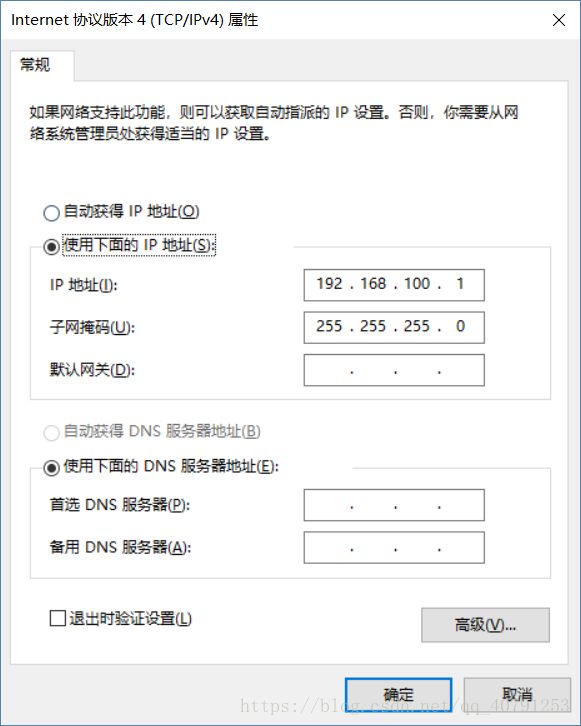
右击 VMnet2 点击 属性 选择IPV4协议
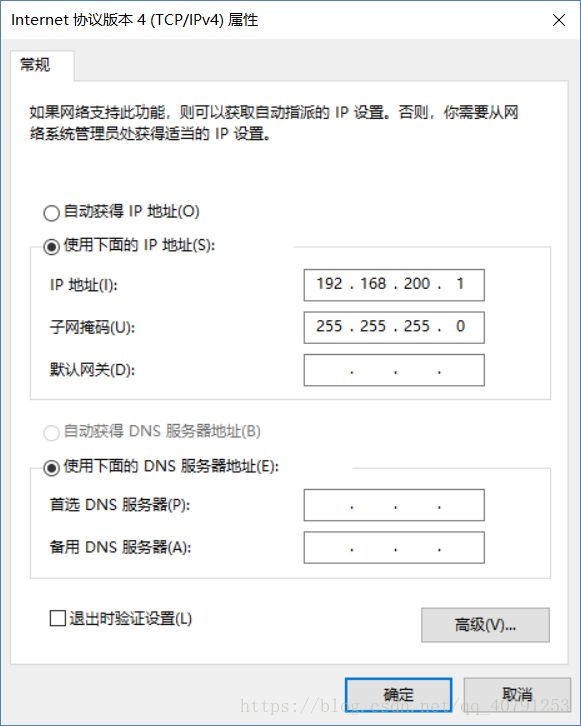
6、重启网卡报错File exists,检查network-scripts目录下是否有自己一不小心保存了的多余的配置文件
若存在多余的不正确的配置文件,则删除后再重启网卡
# rm -rvf /etc/sysconfig/network-scripts/filename
# systemctl restart network